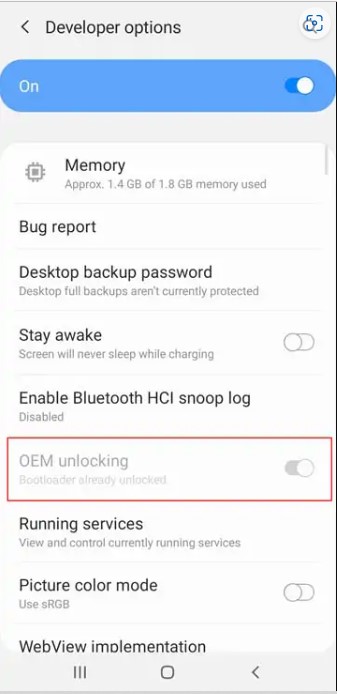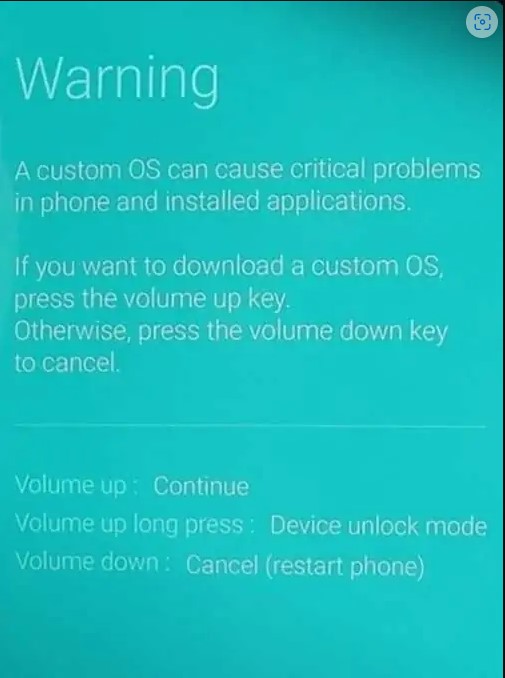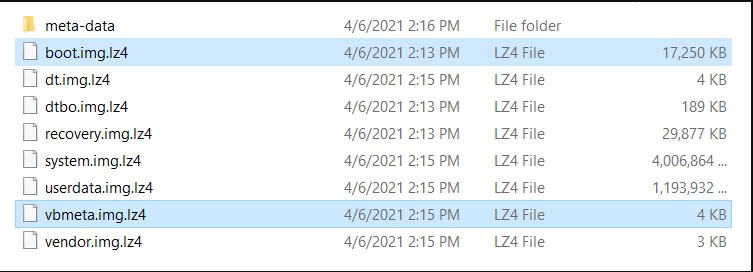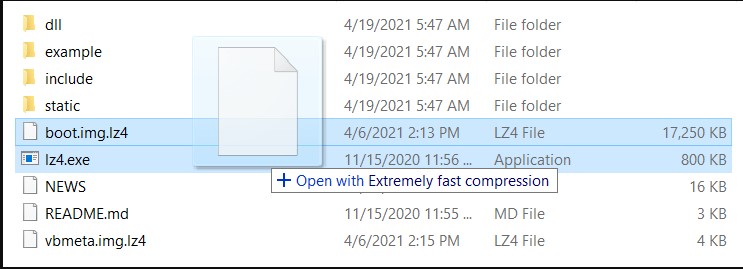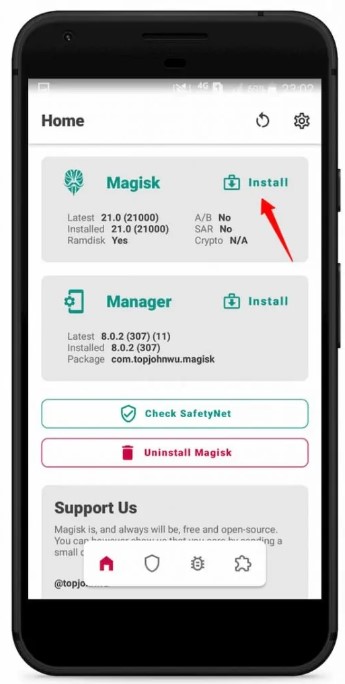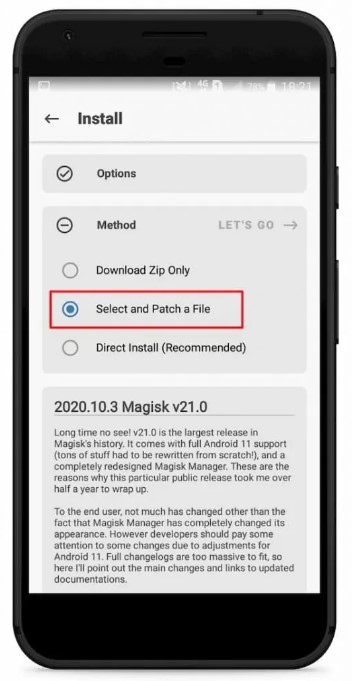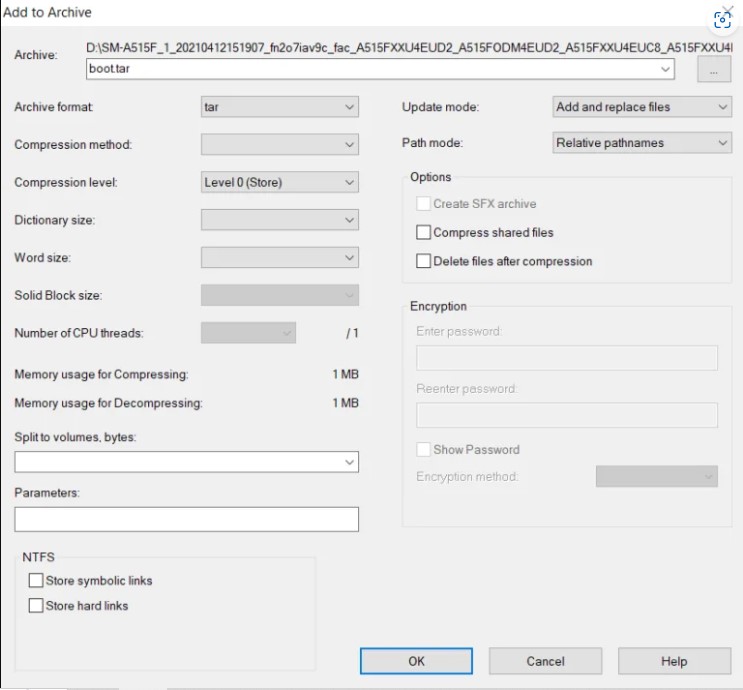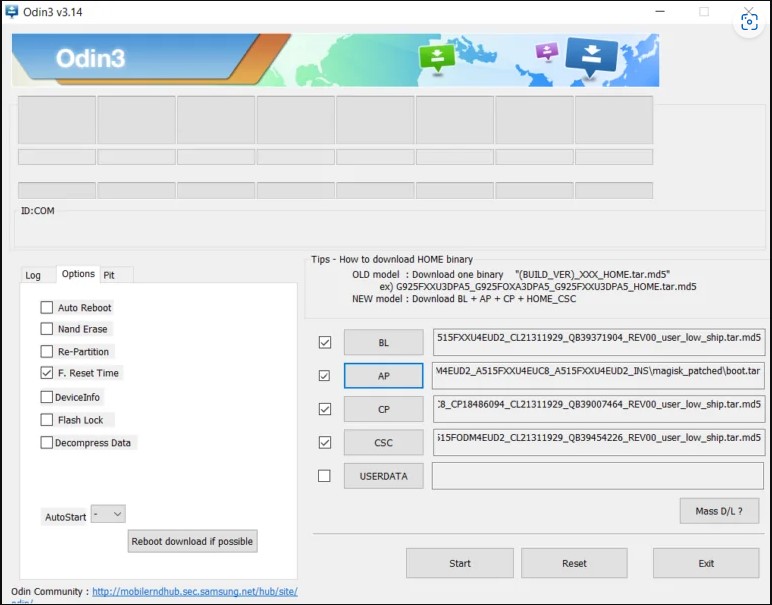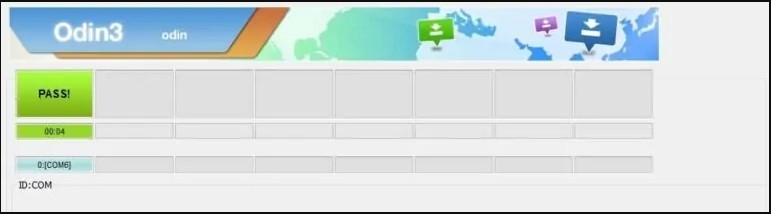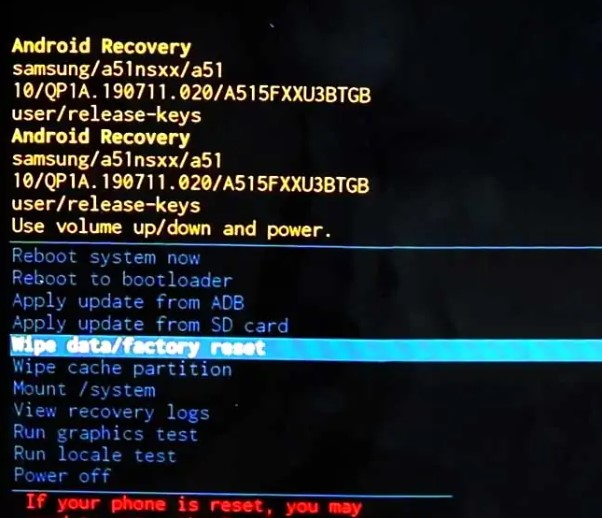طريقة عمل الروت لهواتف Samsung Galaxy S22/S22+/S22 Ultra بواسطة Magisk
دليلنا اليوم مخصص لأحد أفضل سلاسل الهواتف على الإطلاق من ضمن السلاسل التي صدرت مؤخراً وأحد أفضل سلاسل هواتف سامسونج أيضاً، نحن نتحدث هنا عن هواتف جلاكسي S22، تلك السلسة التي جمعت هواتفها بين أفضل أداء يمكنك أن تحصل عليه من هاتف، شاشة سوبر اموليد 120 هرتز وهي الأفضل أيضاً كما اعتدنا من Samsung دائماً، تجربة رائعة حقاً من تلك السلسة سوف تحصل عليها إذا كنت مستخدم لهم، فإذا كنت بالفعل مستخدم لإحدى هواتف سامسونج اس 22 فما رأيك بتحسين تلك التجربة أكثر وأكثر عن طريق صلاحيات الروت؟ إذا كنت تفكر فعلاً بالأمر وتريد خوض تلك التجربة الرائعة المليئة بالتعديلات والتحسينات، إذاً إليك دليل مُفصل عن كيفية عمل روت لهواتف Samsung Galaxy S22, S22+, S22 Ultra بدون ريكفري معدل!
نبذة عن هواتف Samsung Galaxy S22
كما تحدثنا بالأعلى، نحن اليوم نتحدث بالفعل عن سلسلة من أفضل هواتف السلاسل كما اعتدنا من هواتف S المقدمة من سامسونج في فئة هواتف الفلاج الشيب أو العليا، هناك أداء رائع، كاميرات تقدم الأفضل وكذلك بطاريات تدوم مع تلك الهواتف الرائعة من Samsung، فجميع هواتف السلسة تأتي بمعالج من نوع Snapdragon 8 وهناك نسخ أخرى تأتي بمعالج اكسينوس 2200 وكلاهم يقدم أداء لا رائع بالطبع إلى جانب معالج رسوميات من نوع Adreno 730 الذي يُكمل تلك التجربة الرائعة ويجعل سامسونج اس 22 يقدم واحدة من أفضل تجارب الأداء!
لا شك أننا لسنا بحاجة عن الحديث كثيراً أيضاً عن أي شاشة تقدمها هواتف سامسونج، وبالطبع يشمل حديثنا تلك السلسة من الهواتف الرائعة والصادرة حديثاً، فتأتي تلك الهواتف بشاشة من نوع Super Amoled إلى جانب معدل إطارات 120 هرتز تعمل به لنصل أيضاً لأفضل تجربة شاشة تختلف دقتها على حسب كل هاتف من هواتف تلك السلسلة! يمكننا أيضاً الحديث عن كاميرات تلك الهواتف والتي لابد عن الحديث عنها أن نذكر سامسونج S22 الترا الذي به كاميرا خلفية أساسية تعمل بدقة 108 ميجا بكسل مع إمكانية تصوير مقاطع الفيديو بجودة 8K ولكن بمعدل إطارات منخفض بعض الشيء وهو 24 إطار في الثانية، كما هناك كاميرا أمامية تعمل بجودة 40 ميجا بكسل!
تقريباً جميع هواتف السلسلة تقدم نفس الأداء بنفس المواصفات ولكن الفارق يظهر في الكاميرات، التصميم والأبعاد وأيضاً في حجم البطارية، تلك هي نبذة جيدة عن سلسلة هواتف S22 وما سوف تحصل عليه من تجربة رائعة من حيث كل شيء في الهاتف! فما رأيك صديقي أن نُكمل تلك التجربة الرائعة ونضيف لها الكثير حقاً عن طريق عمل روت لهاتف Samsung Galaxy S22؟ هنا سوف تجد شرح تفصيلي بهذا الأمر وكيفية توفير تلك الصلاحيات للوصول إلى تعديلات ومميزات مدهشة!
عمل روت جالكسي S22
قد ذكرنا بالأعلى أن هناك قائمة كبيرة من الإضافات والمميزات والتعديلات الرائعة تنتظرك عند عمل الروت لهواتف Galaxy S22 إلى جانب الأداء المدهش الذي تقدمه تلك السلسة إلى محبي هواتف سامسونج، فما الذي من الممكن أن أحصل عليه عن طريق عمل روت لهاتف جلاكسي اس 22؟ مثلاً، يمكنك تثبيت الرومات المعدلة بسهولة وكذلك أخذ نسخة احتياطية كاملة بدون الحاجة إلى ريكفري أو حتى جهاز كمبيوتر، بإمكانك أيضاً زيادة معدل الإطارات الذي تعمل به العاب هاتفك، معرفة كلمة السر لشبكات الواي فاي القريبة منك، العديد من الإضافات الأخرى التي هي في انتظارك لإضافتها إلى تجربة هاتفك الرائعة بالفعل!
وكما نعلم، هناك العديد من الطرق المتوفرة لك إذا أردت القيام بعمل روت لهاتفك، ولكن إذا أردنا التحدث عن الطريقة الأفضل، الأكثر أماناً وتوفيراً للإضافات، فلابد من ذكر طريقة ماجيسك! تلك الطريقة التي لن تحصل على تخطي اختبار Safety Net وتشغيل أي تطبيق تريده مع صلاحيات الروت، موديلات ماجيسك أيضاً إلا عن طريق تنفيذ خطواتها دون عن أي وسيلة أخرى! لذا، سوف نقوم اليوم في دليلنا بعمل الروت لهواتف سامسنج جلكسي S22 عن طريق ماجيسك، ولكي تقوم بذلك عليك تنفيذ الشروط الأتية وتحميل الملفات الأساسية الموجودة في قائمة بالأسفل أيضاً أولاً!
شروط أساسية قبل عمل الروت
- بتنفيذك لخطوات الروت المقدمة بالأسفل سوف تفقد كل الملفات وكل ما هو مخزن على هاتفك، لذا تأكد من أخذ نسخة احتياطية منهم أولاً عن طريق تنفيذ خطوات دليل عمل باك اب كامل لهاتفك كل تقوم باسترجاعه مرة أخرى.
- لتجنب حدوث أي مشاكل أثناء اتباع الخطوات، تأكد من شحن هاتفك بشكل كامل أو بنسبة 70% كحد أدنى حتى لا يُغلق منك أثناء اتباع الخطوات.
- تأكد من توفير حاسوب شخصي، وكذلك كابل أصلي حتى تستطيع القيام بعمل الروت بدون أن تواجه أي مشاكل من أي نوع.
ملفات يجب تحميلها قبل عمل الروت
- تأكد في البداية من تحميل تطبيق Magisk على هاتفك سامسونج جالكسي اس 22 حتى تستطيع توفير الصلاحيات، وتأكد من تحميل النسخة الأحدث عن طريق الدليل المشار إليه.
- عليك أيضاً تجنباً لأي أخطاء ولتوصيل الهاتف بالكمبيوتر أن تقوم بتحميل تعريفات هواتف سامسونج على جهازك الكمبيوتر.
- وأيضاً سوف نحتاج في خطوات الدليل برنامج Odin أداة التفليش الأساسية لهواتف سامسونج، لذا تأكد من تحميله على جهازك الكمبيوتر لتستطيع تفليش ملف الروت.
- حتى تستطيع تحميل الروم الرسمي لهاتفك سامسونج جالكسي اس 22، هناك في الحقيقة طرق عديدة يمكنك الاختيار من بينها، ومنها أداة Frija على الكمبيوتر.
- تأكد أيضاً من تحميل أي أداة لفك ضغط الملفات حتى نستطيع القيام بتلك العملية على ملف الروم الرسمي، قم بتحميل برنامج 7-Zip.
- تأكد أيضاً قبل البدء في الخطوات من تحميل أداة LZ4 على الكمبيوتر.
أولاً: فتح البوتلودر للهاتف:
-
- قم في البداية من هاتفك S22 بالتوجه إلى تطبيق الاعدادات، وقم من واجهة الاعدادت الأساسية بالضغط على خيار About phone.
- من الواجهة التالية قم بالضغط على خيار Software information، سوف تظهر إليك واجهة أخرى قم بالضغط منها على زر Build number من 6 إلى 7 مرات متتالية (إذا طُلب منك رقم هاتفك السري قم بوضعه).
- توقف عن الضغط عند رؤية رسالة Developer mode has been enabled.
- مرة أخرى بعد الانتهاء من الخطوة السابقة انتقل للواجهة الأساسية للإعدادات، وقم منها بالتوجه إلى خيار Developer Options.
- قم الآن من أخر واجهة أنت بها بتفعيل خيار OEM unlocking، ثم قم بإغلاق هاتفك تماماً.
- بعد أن يتم اغلاق هاتفك تماماً، قم بالضغط على أزار رفع الصوت وخفضه في وقت واحد ولفترة.
- توقف عن الضغط عندما تظهر إليك الواجهة التالية، ثم قم بالضغط مطولاً على زر رفع الصوت.
- وأخيراً قم بالضغط على زر رفع الصوت ضغطة واحدة حتى تؤكد عملية فتح البوتلودر.
ثانياً: تجهيز ملف البوت:
-
-
- تأكد في البداية من تحميل ملف الروم الرسمي لهاتفك سامسونج جالكسي S22 مستعيناً بالأداة المشار إليها بالأعلى، ثم قم بفك الضغط عن الملف الذي حصلت عليه.
- في المجلد الناتج عن فك الضغط، سوف تجد 4 ملفات أخرى بداخله، قم بفك الضغط عن ملف AP الموجود بينهم.
- من داخل مجلد AP الناتج عن فك الضغط في الخطوة السابقة قم بنقل ملفات boot.img.lz4, vbmeta.img.lz4 في مجلد أداة LZ4.
- علينا تحويل صيغة الملفات التي قمنا بنقلها إلى مجلد الأداة من صيغة .img.lz4 إلى .img، لذا قم بسحب الملفات إلى ملف البرنامج وهو lz4.exe.
- سوف تبدأ الآن عملية التحويل إلى صيغة .img، انتظر حتى انتهاء العملية، ثم قم بعد انتهائها بنقل ملف AP نفسه الموجود في مجلد الروم بدون فك ضغط إلى مساحة تخزين هاتفك.
-
ثالثاً: عمل باتش لملف AP عن طريق ماجيسك
-
- بعد نقل ملف AP إلى مساحة تخزين هاتفك، تأكد من تحميل تطبيق ماجيسك على هاتفك وتثبيته بالفعل.
- قم بالدخول للتطبيق، ثم قم من الواجهة الأساسية بالضغط على زر Install.
- قم من الواجهة التالية بالضغط على زر Select and Patch a File، وقم بتحديد ملف AP الذي قمت بنقله على هاتفك.
- بعد تحديد الملف، قم بالضغط على زر LET’S GO لتبدأ عملية الباتش التي أتينا إليها.
- انتظر حتى تنتهي العملية تماماً، بعد أن تنتهي سوف تجد ملف جديد باسم magisk_patched.tar في مجلد التحميلات بهاتفك، قم بنقله لمجلد الروم في حاسوبك الشخصي.
- بعد أن تقوم بنقله، قم بفك الضغط عنه.
- بعد ذلك، قم بنقل ملف vbmeta.img الموجود في مجلد أداة LZ4 إلى المجلد الناتج عن فك الضغط عن ملف magisk_patched.tar.
- من داخل مجلد magisk_patched.tar، قم بتحديد ملفات vbmeta.img و Boot.img، ثم قم بالضغط على خيار Add To Archive الموجود في قائمة برنامج فك الضغط الذي قمت بتحميله على حاسوبك.
- من النافذة التي سوف تظهر إليك، تأكد من تسمية الملف المضغوط الذي سوف نقوم بإنشائه باسم Boot، ثم قم بتحديد الصيغة وجعلها .Tar.
- وأخيراً قم بالضغط على زر Ok حتى تبدأ عملية الضغط، انتظر حتى تنتهي وهيا للمرحلة التالية.
ادخال الهاتف في وضعية الداونلود
-
- قم بتجهيز هاتفك وحاسوبك، ثم قم بإغلاق هاتفك تماماً في البداية.
- بعد ذلك، قم أثتاء توصيل هاتفك بالكمبيوتر بالضغط على أزرار خفض ورفع الصوت معاً في وقتٍ واحد حتى ترى واجهة البوتلودر.
- عندما تظهر إليك تلك الواجهة، قم بالضغط على زر رفع الصوت حتى تدخل في وضعية الداونلود.
تفليش ملف Boot.tar عن طريق أودين
-
- تأكد قبل البداية من تحميل برنامج Odin على جهازك الكمبيوتر، فك الضغط عن الملف وتشغيله بنجاح، تحميل تعريفات هواتف سامسونج أيضاً.
- بعد ادخال هاتفك أيضاً في وضعية الداونلود، قم بتوصيله بالكمبيوتر أثناء تشغيل برنامج أودين وتأكد من ظهور علامة نجاح الاتصال ID:COM.
- الآن سوف يكون علينا تحديد الملفات التي سوف نقوم بتفليشها عن طريق الأداة لكي نصل لعمل الروت، لذا قم بتنفيذ الآتي:
- قم في خانة CSC بوضع ملف HOME_CSC من داخل مجلد الروم الرسمي.
- قم في خانة CP بوضع الملف الذي يبدأ بنفس تلك الحروف من مجلد الروم الرسمي أيضاً.
- كذلك الأمر مع ملف BL وخانة BL.
- وأخيراً، قم في خانة AP بتحديد الملف المضغوط الذي قمنا بإنشائه وهو boot.tar.
- تأكد بعد الانتهاء من التحديدات اللازمة بعدت تحديد خيار Auto Reboot من القائمة الموجودة في يسار الشاشة، ثم قم بالضغط على زر Start لتبدأ عملية التفليش.
- انتظر حتى تنتهي العملية تماماً وتظهر كلمة PASS، سوف يكون عليك بعد ذلك الخروج من وضعية الداونلود أولاً، لذا قم بالضغط على زر خفض الصور والباور معاً لفترة.
- بعد الخروج من الوضعية، قم بعد ذلك بالضغط على زر الباور مع أزرار رفع وخفض الصوت معاً حتى يتم توجيهك لوضع الريكفري.
- من داخل الواجهة الأساسية للوضعية، قم بالتوجه لخيار Wipe data/factory reset عن طريق أزرار رفع وخفض الصوت، ثم قم بالضغط على زر الباور.
- وبنفس الطريقة السابقة، قم بالضغط على زر Reboot system now من الواجهة التالية!
هكذا بالفعل قد انتهينا من عمل روت لهواتف جالكسي S22، وهكذا بالفعل يمكنك الاستفادة من جميع الإضافات، التعديلات التي لن تحصل عليها إلا بتوفير الروت أولاً، إذا واجهتك أي مشكلة اثناء تنفيذ الخطوات، فقط قم بتركها في تعليق وسوف يتم الرد عليك بأقرب وقت!